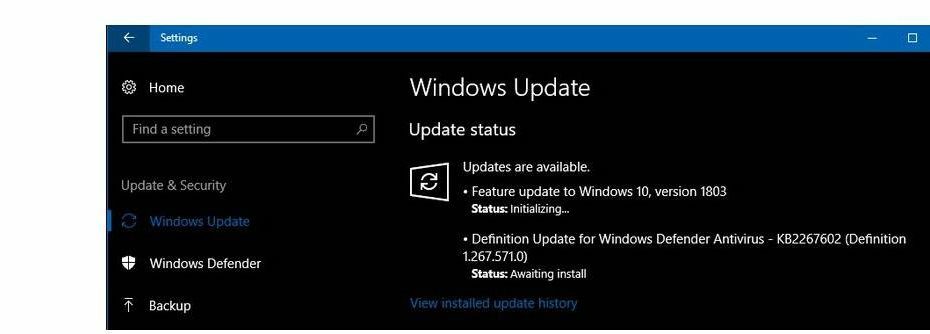यह सॉफ़्टवेयर आपके ड्राइवरों को चालू रखेगा, इस प्रकार आपको सामान्य कंप्यूटर त्रुटियों और हार्डवेयर विफलता से सुरक्षित रखेगा। 3 आसान चरणों में अब अपने सभी ड्राइवरों की जाँच करें:
- ड्राइवर फिक्स डाउनलोड करें (सत्यापित डाउनलोड फ़ाइल)।
- क्लिक स्कैन शुरू करें सभी समस्याग्रस्त ड्राइवरों को खोजने के लिए।
- क्लिक ड्राइवर अपडेट करें नए संस्करण प्राप्त करने और सिस्टम की खराबी से बचने के लिए।
- DriverFix द्वारा डाउनलोड किया गया है 0 इस महीने पाठकों।
त्रुटि को ठीक करने के लिए 5 समाधान 0X80240020
- सॉफ़्टवेयर वितरण फ़ोल्डर हटाएं
- सत्यापित करें कि BITS सेवा सक्षम है
- अपने कंप्यूटर का नाम संकल्प सत्यापित करें
- अपडेट को पूरा करने के लिए साइन-इन जानकारी का उपयोग करें
- अपनी रजिस्ट्री में OSUpgrad सक्षम करें
विंडोज 10 में कई त्रुटि कोड हो सकते हैं, और उनमें से हर एक समान रूप से कष्टप्रद है। हमने आपको पहले ही दिखाया है कि कैसे कुछ त्रुटियों को हल करें विंडोज 10 में।
इस गाइड में, हम आपको विंडोज 10 में त्रुटि 0X80240020 को हल करने का तरीका दिखाने जा रहे हैं।
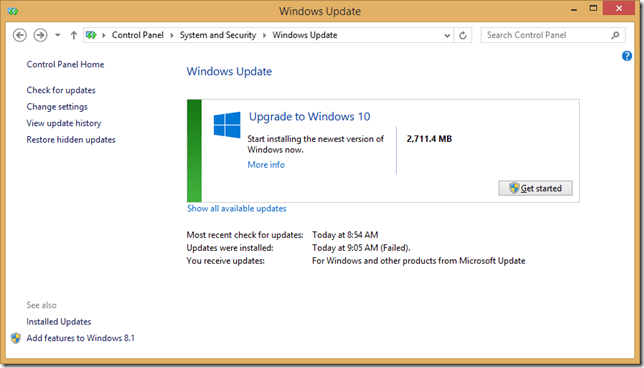
जब आप कोशिश करते हैं एक निश्चित विंडोज अपडेट डाउनलोड करें, हाल की तरह like विंडोज 10 संचयी अद्यतन, या शायद सिस्टम का एक नया संस्करण यदि आपने अभी भी अपग्रेड नहीं किया है, तो कभी-कभी त्रुटि 0X80240020 हो सकती है।
यह समस्या तब होती है जब स्वत: अद्यतन प्रक्रिया है आपका अनुरोध पूरा करने में असमर्थ हैं और कुछ अपडेट डाउनलोड करें। सौभाग्य से, कुछ समाधान हैं जो इस समस्या को हल कर सकते हैं।
विंडोज 10 अपडेट एरर 0X80240020 को ठीक करने के लिए कदम
समाधान 1 - सॉफ़्टवेयर वितरण फ़ोल्डर हटाएं
यह समाधान न केवल 0X80240020 त्रुटि पर विशेष रूप से लागू होता है क्योंकि यह अन्य अद्यतन त्रुटियों को भी हल कर सकता है। तो, यहाँ आपको SoftwareDisribution फ़ोल्डर को हटाने और अपडेट को फिर से डाउनलोड करने का प्रयास करने की आवश्यकता है:
- निम्न फ़ोल्डर में जाएं और उस फ़ोल्डर में सब कुछ हटा दें:
सी: विंडोज सॉफ्टवेयर वितरणडाउनलोड
- अब, स्टार्ट मेन्यू बटन पर राइट-क्लिक करें और कमांड प्रॉम्प्ट (एडमिन) खोलें
- निम्न पंक्ति दर्ज करें और एंटर दबाएं: wuauclt.exe /updatenow
- प्रक्रिया पूरी होने तक प्रतीक्षा करें और कमांड प्रॉम्प्ट को बंद करें
- अब, स्टार्ट मेन्यू पर जाएं, सेटिंग्स ऐप खोलें, अपडेट पर जाएं और फिर से अपडेट डाउनलोड करने का प्रयास करें (या कंट्रोल पैनल पर जाएं, अपडेट करें, अगर आपने अभी तक विंडोज 10 डाउनलोड नहीं किया है)
- यह भी पढ़ें: FIX: Windows अद्यतन अद्यतनों की जाँच नहीं कर सकता, सेवा नहीं चल रही है
समाधान 2 - सत्यापित करें कि BITS सेवा सक्षम है
बिट्स (बैकग्राउंड इंटेलिजेंट ट्रांसफर सर्विस) आपके कंप्यूटर और के बीच संचार के लिए मुख्य सेवा है Microsoft के सर्वर, इसलिए यदि इस सेवा में कुछ गड़बड़ है, तो आप शायद कोई प्राप्त नहीं कर पाएंगे अद्यतन। यह सुनिश्चित करने के लिए कि यह सेवा ठीक से चल रही है, निम्न कार्य करें:
- के लिए जाओ खोज, प्रकार services.msc और खुला सेवाएं
- डबल क्लिक करें पृष्ठभूमि चतुर अंतरण सेवा
- सेवा स्थिति अनुभाग में, सुनिश्चित करें कि सेवा इस प्रकार सूचीबद्ध है शुरू कर दिया है
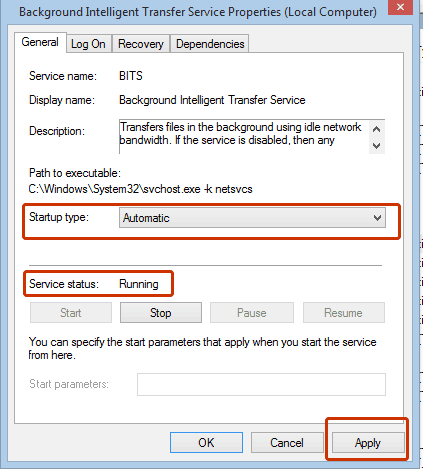
- यदि स्थिति को के रूप में सूचीबद्ध किया गया है रोका हुआक्लिक करें शुरू, और फिर क्लिक करें ठीक है
- अद्यतनों को फिर से स्थापित करने का प्रयास करें
समाधान 3 - नाम संकल्प सत्यापित करें
एक और चीज जिसे आप आजमा सकते हैं, वह है आपके नाम के समाधान की पुष्टि करना। यह करने के लिए, इन उपायों का पालन करें:
- कोई भी विंडोज अपडेट या माइक्रोसॉफ्ट अपडेट ब्राउजर विंडो बंद करें
- स्टार्ट मेन्यू बटन पर राइट-क्लिक करें और खोलें कमांड प्रॉम्प्ट (व्यवस्थापक)
- निम्नलिखित कमांड दर्ज करें, और कमांड लाइन में प्रत्येक कमांड दर्ज करने के बाद एंटर दबाएं:
- एनएसलुकअप
- एनएस
- आपके कंप्यूटर का नाम (जब आप राइट-क्लिक करते हैं तो आप अपने कंप्यूटर का नाम देख सकते हैं गुण पर यह कंप्यूटर आपके डेस्कटॉप पर आइकन, के अंतर्गत कंप्यूटर का नाम, डोमेन और कार्यसमूह सेटिंग्स)
- प्रक्रिया समाप्त होने के बाद, अद्यतनों को फिर से चलाने का प्रयास करें
समाधान 4 - अपडेट को पूरा करने के लिए साइन-इन जानकारी का उपयोग करें
चौथे समाधान में विकल्प की जाँच करना शामिल है 'मेरे डिवाइस की स्थापना को स्वचालित रूप से समाप्त करने के लिए मेरी साइन-इन जानकारी का उपयोग करें और अपडेट या पुनरारंभ के बाद मेरे ऐप्स को फिर से खोलें'।
इस सुविधा को सक्षम करने के लिए, सेटिंग> पर नेविगेट करें, फिर खाते> साइन-इन विकल्प> पर जाएं और संबंधित चेक बॉक्स पर टिक करना सुनिश्चित करें।
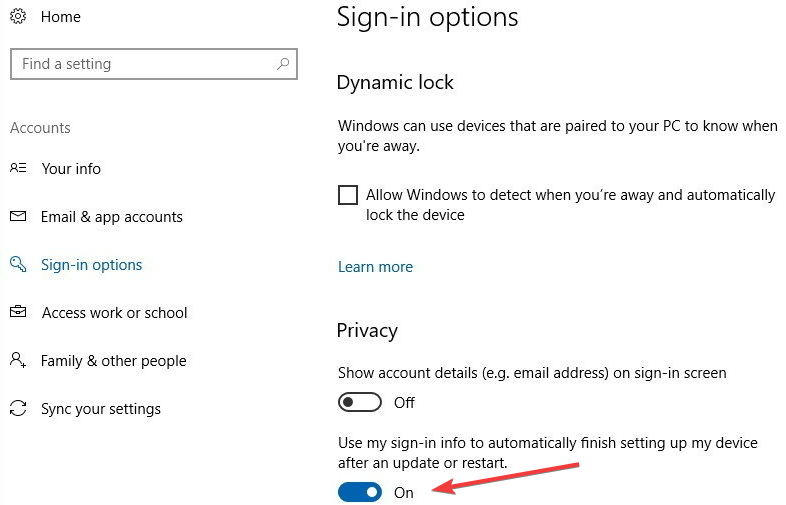
समाधान 5 - अपनी रजिस्ट्री में OSUpgrad सक्षम करें
यदि आप एक पावर उपयोगकर्ता हैं, तो आप विंडोज 10 त्रुटि कोड 0X80240020 को ठीक करने के लिए अपनी रजिस्ट्री को भी बदल सकते हैं। ध्यान रखें कि गलत रजिस्ट्री परिवर्तन से गंभीर तकनीकी समस्याएँ हो सकती हैं। करने के लिए मत भूलना अपने कंप्यूटर का बैकअप लो आपके आगे बढ़ने से पहले। यहां अनुसरण करने के चरण दिए गए हैं:
- स्टार्ट पर जाएं> 'regedit' टाइप करें> विंडोज रजिस्ट्री टूल खोलें
- इस कुंजी का पता लगाएँ:
HKEY_LOCAL_MACHINESOFTWAREMicrosoftWindowsCurrentVersionWindowsUpdateOSअपग्रेड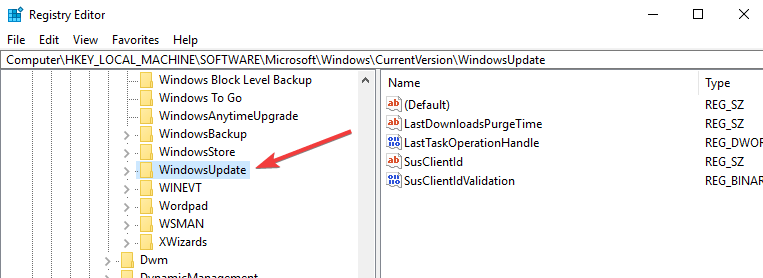
- यदि OSUpgrad मौजूद नहीं है, तो WindowUpdate > New > Key. पर राइट-क्लिक करके इसे बनाएं
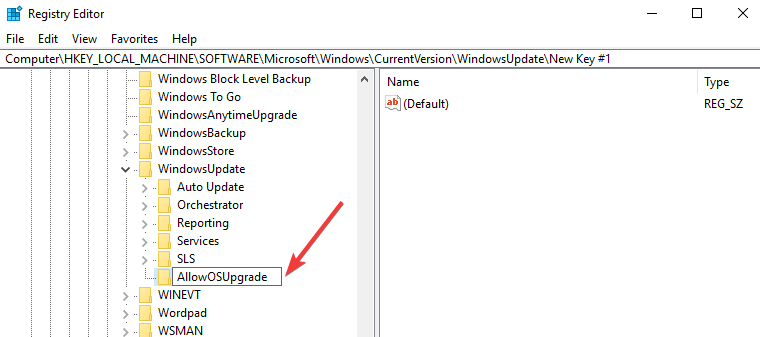
- एक नया DWORD (32-बिट) मान बनाएं और उसे नाम दें अनुमति देंओएसअपग्रेड > मान = 0x00000001 सेट करें।
बस इतना ही, मुझे आशा है कि उल्लिखित समाधानों में से कम से कम एक ने आपको विंडोज 10 में त्रुटि 0X80240020 या विंडोज 10 डाउनलोड करते समय समस्या को हल करने में मदद की।
यदि आपके पास इस समस्या के लिए कोई टिप्पणी, सुझाव, या शायद कुछ अन्य समाधान हैं, तो उन्हें नीचे टिप्पणी अनुभाग में लिखने में संकोच न करें।
इसके अलावा, यदि आपके पास विंडोज 10 से संबंधित कोई अन्य समस्या है, तो आप हमारे में समाधान की जांच कर सकते हैं विंडोज 10 फिक्स अनुभाग।
संबंधित गाइड की जाँच करने के लिए:
- हल किया गया: विंडोज 10 अपग्रेड सहायक त्रुटियां
- फिक्स: 'विंडोज इंस्टॉलेशन विफल हो गया है' विंडोज 10 अपग्रेड एरर